Dans notre article précédent, nous vous donnions 5 outils simples pour optimiser l’engagement. Entre cela et la qualité des fonctionnalités livrées, il est grand temps de le mesurer, cet engagement !
Très concrètement, vos utilisateurs utilisent-ils l’outil suffisamment et efficacement ?
Nous allons capitaliser sur les fonctionnalités de reporting standard de Salesforce pour mettre en avant des indicateurs pertinents :
- Les rapports permettront de trouver les données pertinentes (nombre de connexions, nombre d’enregistrements créés, nombre de modifications sur un champ) ;
- Un tableau de bord permettra de visualiser ces données efficacement ;
- À noter, pour vous aider à démarrer, un AppExchange est disponible : il n’est pas totalement optimisé et pas du tout personnalisé évidemment, mais cela peut être un bon début.
Suivi des connexions
Salesforce vous offre la possibilité de savoir qui s’est connecté à l’outil, quand et comment (navigateur, extension Gmail/Outlook, mobile).
Un point d’attention important dès maintenant : l’idée n’est pas de « surveiller » vos utilisateurs individuellement. Le suivi des connexions permet plutôt de détecter des grandes tendances entre différents profils, par exemple. Nous vous recommandons d’être transparents avec vos utilisateurs.
C’est contre-intuitif, mais pour récupérer le suivi des connexions, il faut utiliser le type de rapport « Utilisateurs ».
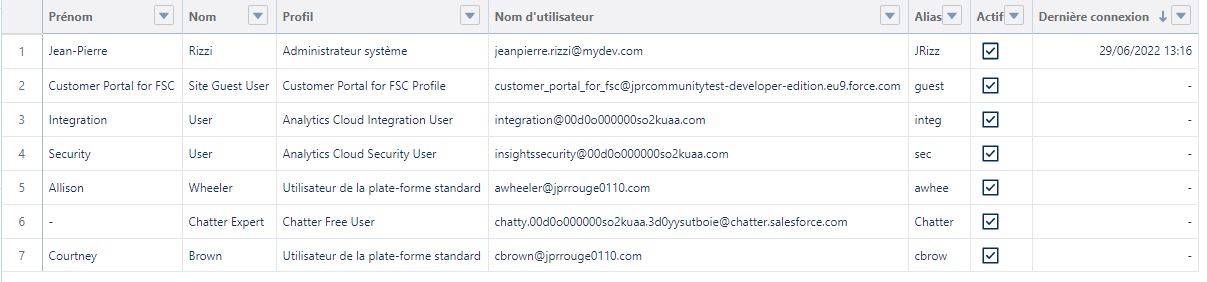
Ce type de rapport, comme son nom l’indique, vous permet dans un premier temps d’avoir la liste des utilisateurs actifs, leur date de dernière connexion, leur profil, etc. Mais vous avez également la possibilité d’ajouter un champ « date de connexion » (voire « date/heure de connexion » pour regarder l’heure de connexion).
Une fois que vous aurez ajouté ce champ au rapport, la structure du rapport va changer. Vous passez d’un « ligne à ligne » d’utilisateurs à un « ligne de ligne » de connexions. Ça y est, vous avez votre journal de connexion !
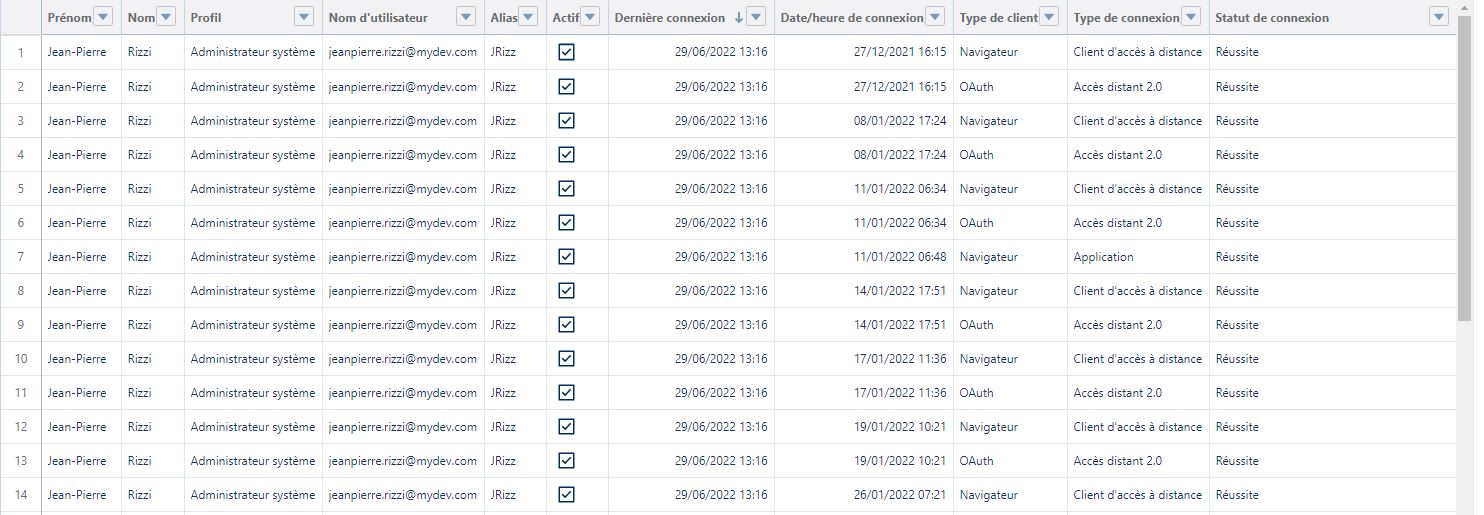
Voici les filtres pertinents à appliquer pour avoir un journal propre :
- Vous cherchez sûrement à ne voir que les connexions effectives, pas les échecs (pour mauvais mot de passe par exemple), filtrez donc sur le champ « Statut » avec sa valeur « Réussite » ;
- Il est important de ne pas avoir dans vos résultats des utilisateurs non pertinents : administrateurs, comptes techniques, etc.. Filtrez donc sur un profil ou un nom d’utilisateur ;
- Peut-être ne voudrez vous prendre en compte que les connexions faites sur un navigateur, pour mettre en lumière une véritable utilisation de Salesforce. Filtrez sur « type de client » ;
Vous avez donc maintenant un aperçu détaillé des connexions à Salesforce. Vous pouvez les exploiter en faisant différents groupements.
Vous pouvez également utiliser la date de connexion dans des filtres, par exemple pour déterminer qui s’est connecté sur une certaine période.
Mais cela ne s’arrête pas là ! En effet, au-delà de ce niveau de détail, vous souhaitez certainement voir le nombre d’utilisateurs unique connectés. En effet, il est bien beau de savoir que quelqu’un s’est connecté plusieurs fois sur une journée ou une semaine, mais quand on veut simplement avoir le nombre d’utilisateurs actifs sur une semaine, il faut identifier les connexions uniques ! Pour atteindre cela, paramétrez comme suit :
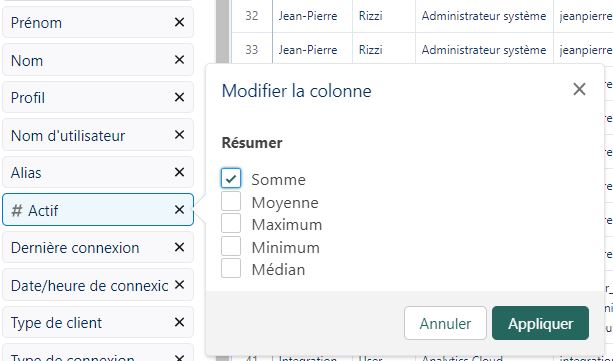
Quelques considérations importantes :
- Toutes les notions que nous allons voir reposent largement sur les fonctionnalités de reporting de Salesforce, c’est-à-dire qu’elles sont potentiellement gérables par une personne qui n’a pas à être Admin Salesforce. Cependant, pour exploiter le type de rapport « Utilisateurs », il faut avoir des droits spécifiques, au-delà des droits liés au reporting ;
- Dans certains systèmes, des connexions peuvent être enregistrées de manière intempestive et il est parfois délicat de filtrer de manière à n’avoir que des connexions pertinentes. Veillez à bien analyser les connexions si leur nombre est important pour certains users ;
- Les journaux de connexions ne sont disponibles que pendant 6 mois, Si vous souhaitez garder un historique plus long, n’oubliez pas de télécharger les journaux directement depuis la configuration.
Suivi des créations et modifications
Ça y est, vous êtes capable de déterminer qui se connecte à Salesforce et quand. Certes, mais que font ces gens dans Salesforce ? Et bien regardons quels objets les intéressent !
Vous le savez, chaque enregistrement dispose de 4 « champs » qui sont renseignés automatiquement, quoi qu’il se passe : le créateur, la date de création, le dernier modificateur et la dernière date de modification.
Ces champs sont disponibles dans les types de rapport des objets en question.
Ces simples données vont déjà vous permettre d’avoir une très bonne idée de qui fait quoi dans Salesforce :
- Est-ce qu’un objet en particulier n’est pas utilisé ?
- Est-ce qu’un groupe d’utilisateurs plébiscite plus les activités que les autres ?
- Y a-t-il une saisonnalité ?
- Et si vous comparez la date de création à la date de fermeture d’une opportunité ou d’une requête : est-ce que les opportunités sont créées seulement à la fin du processus commercial, comme enregistrement, ou servent-ils réellement dans la conduite de l’effort commercial au quotidien ?
Dans un rapport Salesforce, vous avez tout à fait la possibilité de grouper les lignes par le « créé par », comme on le voit ici :
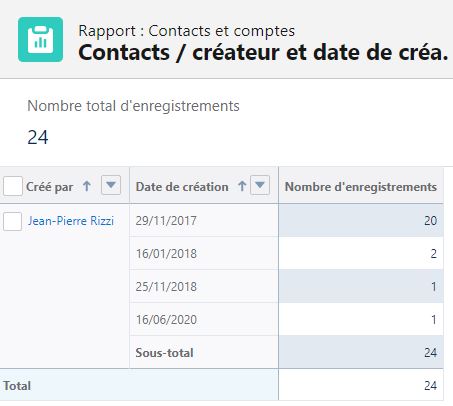
Vous pouvez ainsi savoir sur quel objet vous concentrer :
- Les enregistrements de certains objets sont-ils compliqués à créer ? Peut-on simplifier les écrans ou les règles de gestion ?
- Tous les types d’enregistrement sont-ils utilisés ?
- Les enregistrements de tel objet sont beaucoup modifiés par un groupe d’utilisateur, pourquoi ? Après voir récupéré cette info, vous passez à une analyse encore plus poussée.
Suivi des modifications de champs
Rentrons encore un peu plus dans le détail ! Salesforce dispose d’une fonctionnalité standard que nous recommandons fortement d’utiliser pour plusieurs raisons : le suivi de l’historique des champs.
Tout d’abord, ce suivi sera très pratique pour comprendre les éventuelles problématiques liées à la donnée : pourquoi ne voit-on plus tel enregistrement dans telle vue de liste, quelle était la valeur de ce champ avant de rencontrer tel blocage avec un automatisme, etc. il est ainsi très utile de retrouver le composant idoine sur la page Lightning.
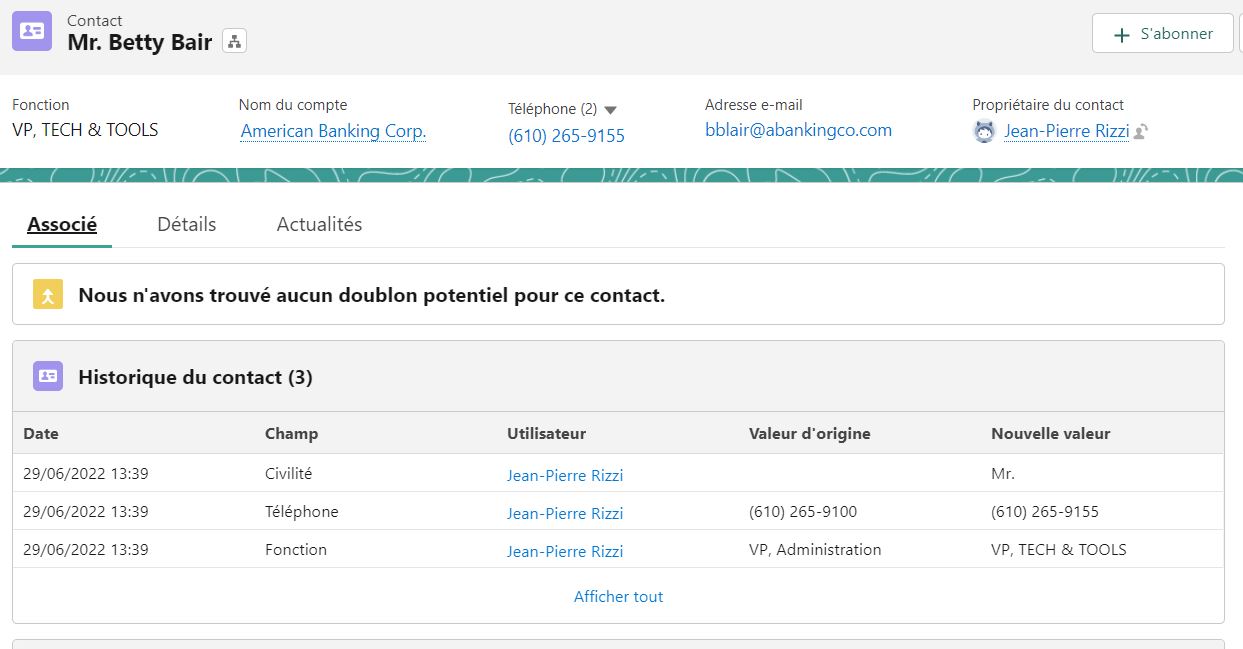
Mais cette fonctionnalité est également très puissante pour le sujet qui nous intéresse aujourd’hui : nous allons en effet pouvoir analyser précisément qui modifie quel champ. Mais attention, il faudra bien paramétrer les champs à suivre.
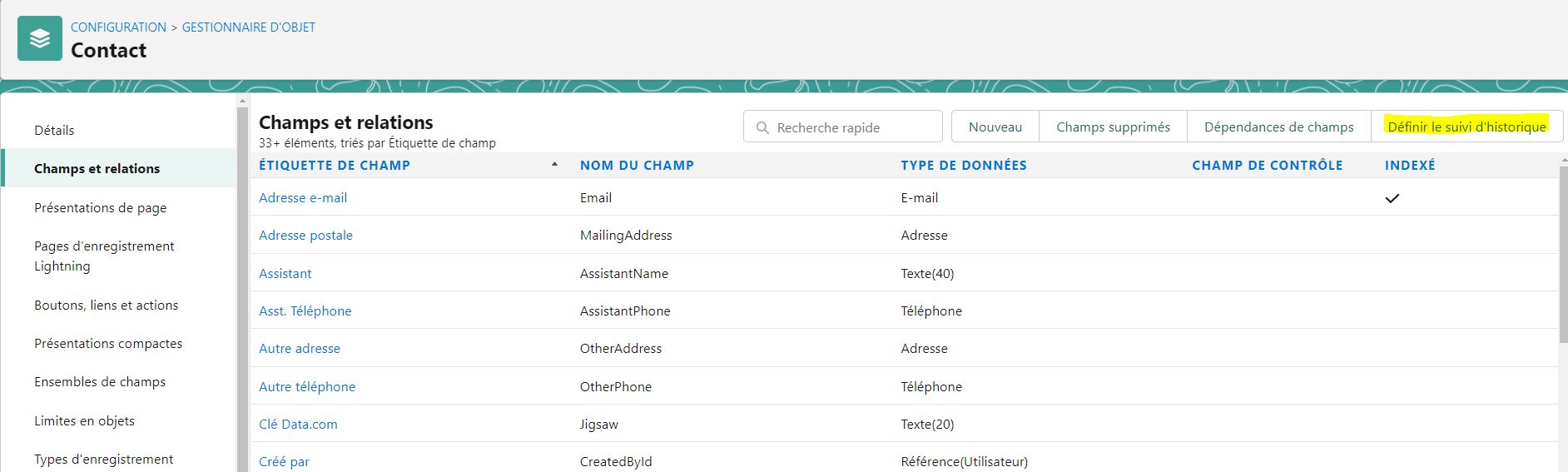
Chaque objet dispose d’un type de rapport spécifique pour analyser l’historique. Tapez simplement « Historique » dans la sélection du type de rapport et vous verrez les types de rapport voulus.
Et vous y voici. Vous pouvez à présent afficher la ligne à ligne des modifications de tous les champs historisés. Vous verrez qui modifie quoi (champs, ancienne valeur, nouvelle valeur) et quand. En construisant le rapport de manière optimale, vous pourrez cibler un champ en particulier : est-il bien modifié par les utilisateurs qui sont censés le modifier ? Vous pouvez enfin répondre à cette question !
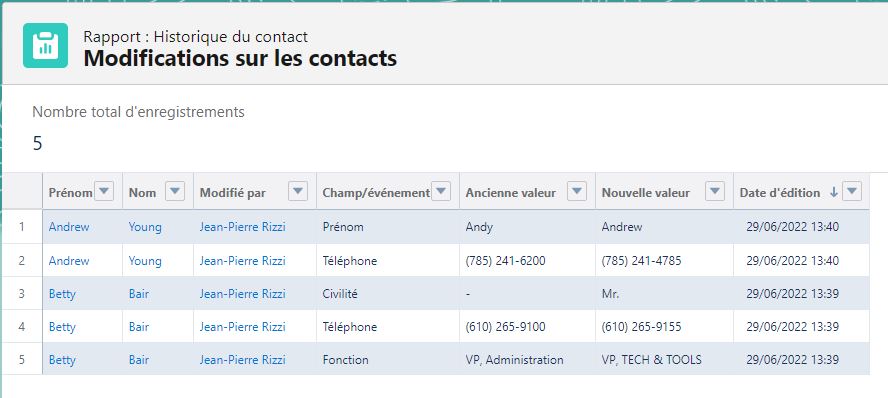
Vous connaissez maintenant les bases du suivi de l’adoption dans Salesforce. Le paramétrage d’un tableau de bord complet, avec plusieurs composants et rapports sous-jacents, prend environ 2 jours à un utilisateur expérimenté qui sait ce qu’il cherche. Attention à bien définir les dossiers de rapports et de tableaux de bord pour partager de manière correcte tous ces éléments.
Nous aurons le plaisir de vous faire une démonstration de tout cela lors d’un webinar au deuxième semestre 2022 !